INSTALAÇÃO DO ULTRA VNC
.
Para instalar o Ultra VNC, clique no link abaixo
ftp://ftp.supersoft.com.br:2021/pub/ferramentas/UltraVNC/
Será aberta a pasta contendo a instalação do Ultra VNC, clique em UltraVNC_1.0.8.0_Setup.exe
.
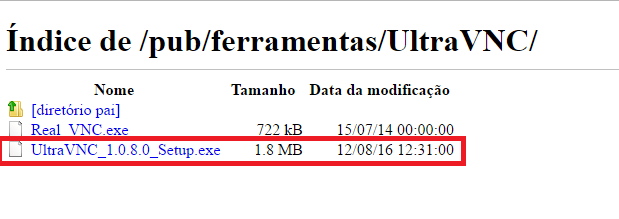
.
Após finalizar o download clique em abrir
.
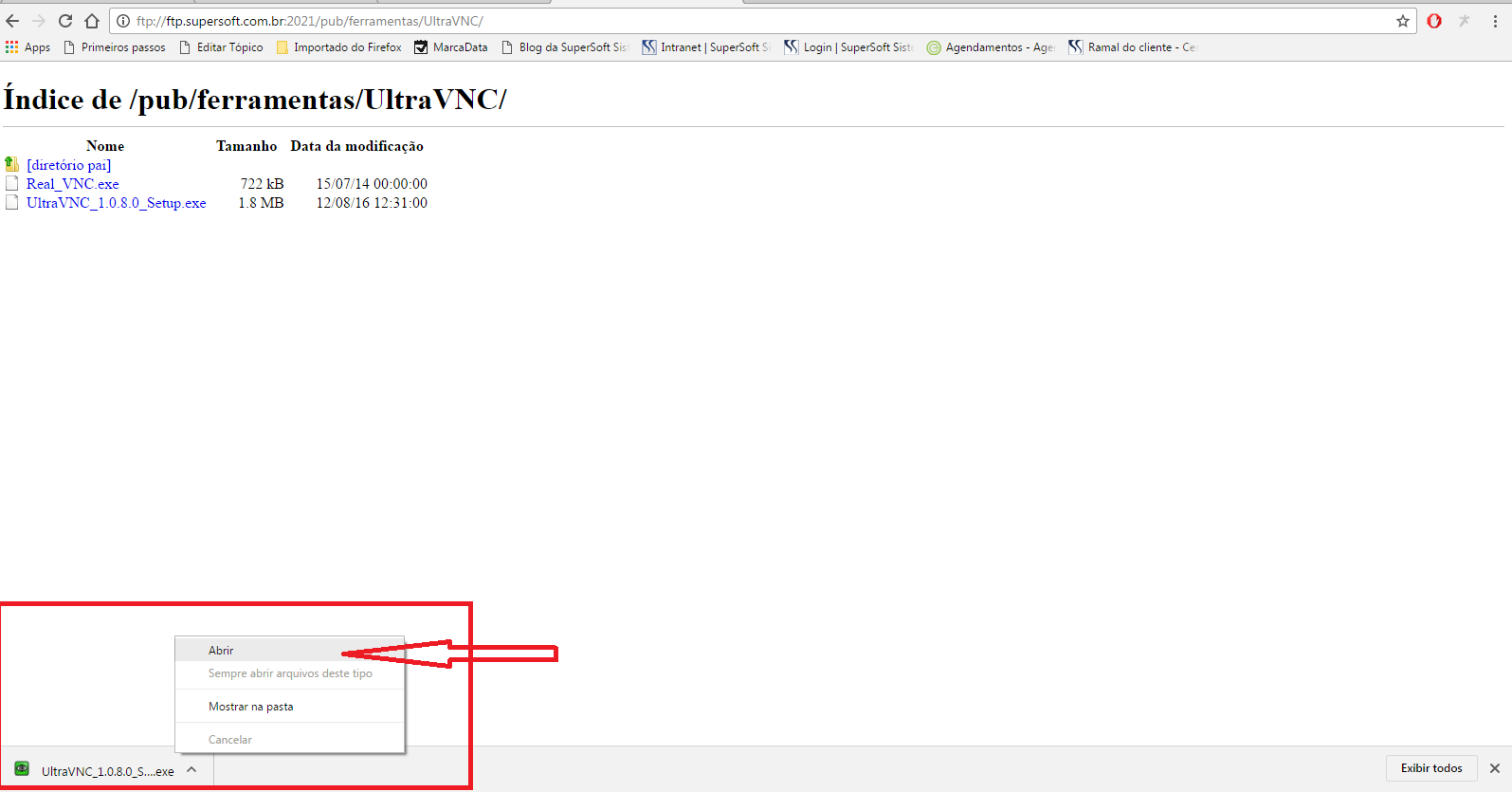
.
Deixe selecionado o idioma English e clique em OK.
.

.
Na próxima tela clique em Next.
.

.
Clique em “I accept the agreement” para aceita a instação do Programa e clique em Next.
.

.
Defina o local de Instalação do Ultra VNC e clique em Next
.

.
Nas próximas telas clique em Next sem alterar a configuração já definida.
.

.

.

.

.

.
Clique em “INSTALAR”.
.

.

.

.
Clique em Next.
.

.
Clique em “Finish”
.

.
Em seguida clique em Iniciar > Todos os Programas > Ultra VNC e clique no ícone azul (Ultra VNC Server).
.

.
O ícone do Ultra VNC irá para perto do relógio do Windows.
.

.
Para Adicionar ou Editar a senha do Ultra VNC clique com o botão direito do mouse no ícone de atalho (perto do relógio do windows) e defina “ADMIN PROPERTIES”
.

.
Digite a senha no campo VNC Password e repita no campo abaixo View-Only Password.
Clique em Ok.
Obs: Essa senha será solicitada pelo Técnico que irá acessar sua máquina.
.

.
Para utilizarção do Ultra VNC, clique no ícone com o botão direito do mouse e defina “Add New Cliente”.
.

.
Será apresentada a tela para que seja digitado o endereço que será fornecido pelo Técnico, para acesso à sua máquina. Digite o endereço no Campo Host Name e clique em Ok.
.

.
Caso seja solicitada senha pelo Técnico que estiver acessando sua máquina você deverá informar a senha definida anteriormente.
.
.